iPhone을 다시 시작하는 것이 iPhone의 다양한 문제를 해결하는 비용 효율적인 솔루션이라는 것은 잘 알려져 있습니다. 그러나 홈 또는 잠자기/깨우기 버튼이 제대로 작동하지 않는 경우는 어떻습니까? 잠금 버튼 없이 iPhone을 재시동할 수 있습니까? 대답은 '예'입니다. 실제로 하드웨어 버튼을 사용하지 않고 iPhone을 종료하고 전원을 다시 켜는 방법에는 여러 가지가 있습니다. 이 튜토리얼에서는 잠금 버튼 없이 iPhone을 다시 시작하는 방법을 알려드리겠습니다. 이러한 방법에 대해 알아보려면 이 게시물을 읽고 전원 버튼이 작동을 멈출 때 iPhone을 재부팅하는 네 가지 방법을 얻기만 하면 됩니다.
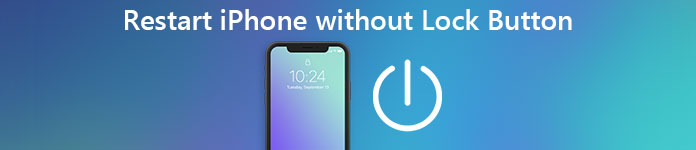
- 방법 1: Assistive Touch를 사용하여 iPhone을 재시동하는 방법
- 방법 2: 네트워크 설정을 재설정하여 iPhone을 재시동하는 방법
- 방법 3: 굵은 텍스트를 적용하여 iPhone을 다시 시작하는 방법
- 방법 4: 배터리를 방전시켜 잠금 버튼 없이 iPhone을 재시동합니다.
방법 1. Assistive Touch를 사용하여 iPhone을 재시동하는 방법
Assistive Touch는 사용자가 iPhone을 최대한 활용할 수 있도록 도와주는 매우 유용한 기능입니다. iPhone에서 이 기능을 활성화하면 탭 한 번으로 스크린샷을 찍거나 화면을 끄는 등의 작업을 수행할 수 있습니다.
1. iOS 17 및 이전 버전을 실행하는 iPhone의 경우
1단계. iPhone에서 AssistiveTouch를 활성화하십시오. 기본 화면에서 설정 앱을 열고 "일반" > "접근성" > "AssistiveTouch"로 이동합니다. 그런 다음 스위치를 오른쪽으로 이동합니다. 중앙에 큰 흰색 원이 있는 플로팅 둥근 사각형 버튼인 "Assistive Touch" 버튼이 화면에 나타나면 성공적으로 활성화된 것입니다.
2단계. 잠금 버튼 없이 iPhone을 재시동합니다. "Assistive Touch" 버튼을 터치하고 "Device"를 탭한 다음 전원 끄기 화면으로 이동할 때까지 "Lock Screen"을 계속 누릅니다. 슬라이더를 스와이프하여 iPhone의 전원을 끕니다.
3단계. iPhone 전원을 다시 켭니다. iPhone을 전원에 연결하고 Apple 로고가 나타날 때까지 기다리십시오. 그런 다음 PIN 암호에 로그인하고 정상적으로 iPhone에 액세스할 수 있습니다.
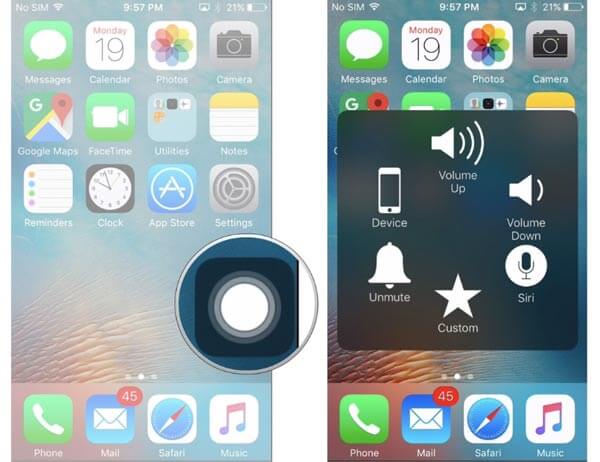
2. iOS 16 이상
1단계. iPhone의 배터리 용량이 50% 이상인지 확인하고 "Assistive Touch" 기능을 활성화하십시오.
2단계. 플로팅 "Assistive Touch" 버튼을 터치하고 "Device"를 누른 다음 "More"를 누릅니다. 그러면 "다시 시작" 아이콘이 표시되고 탭하면 iPhone이 자동으로 꺼졌다가 다시 켜집니다.
전원을 끈 후 전원을 다시 켜는 데 약 30초가 걸리므로 인내심이 필요합니다.
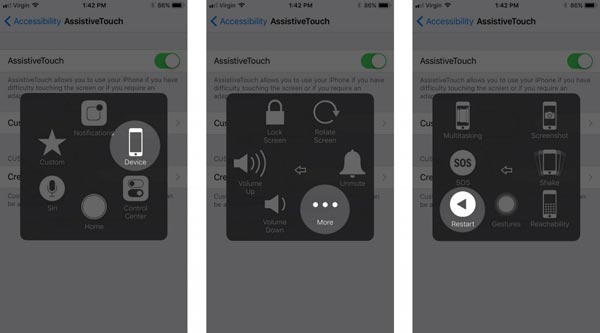
다음 사항을 알고 싶을 수도 있습니다. iPhone 물 손상 수리 - 물로 인해 손상된 iPhone을 확인하고 수리하는 쉬운 방법
방법 2. 네트워크 설정을 재설정하여 iPhone을 재시동하는 방법
잠금 버튼 없이 iPhone을 재시동하는 또 다른 방법은 네트워크 설정 재설정 메뉴입니다. 페어링된 블루투스 장치와 Wi-Fi 비밀번호 네트워크가 지워집니다. 이렇게 하면 iPhone이 재부팅될 뿐만 아니라 인터넷에 연결할 수 없는 문제도 해결됩니다.
1단계. iPhone을 잠금 해제하고 홈 화면에서 "설정" 앱을 시작합니다. "일반" > "재설정"으로 이동하여 "네트워크 설정 재설정" 옵션을 누릅니다.
2단계. 메시지가 표시되면 PIN 암호를 입력하고 경고 메시지에서 "네트워크 설정 재설정"을 다시 누르십시오.
3단계. iOS는 사용자 정의된 네트워크 설정을 지우고 잠금 버튼 없이 iPhone을 재시동합니다. 지문 ID를 사용하더라도 시작 절차 후에 비밀번호를 입력해야 합니다.
iPhone 네트워크가 제대로 작동하지 않거나 인터넷에 연결할 수 없는 경우 이 방법을 시도해 볼 수 있습니다. 네트워크 설정만 지우고 iPhone의 다른 개인 데이터 및 파일은 손상시키지 않습니다.

방법 3. 굵은 텍스트를 적용하여 iPhone을 재시동하는 방법
네트워크 설정을 삭제하고 싶지 않다면 Bold Text를 사용하면 잠금 버튼 없이 iPhone을 쉽게 재시동할 수 있습니다. 예! 그것은 사실입니다. Bold Text는 일종의 디스플레이 설정입니다. 이 기능을 켜면 iOS가 다시 시작되어 이 기능이 적용됩니다.
1단계. iOS 17 이하를 실행하는 iPhone에서 설정 앱을 실행합니다. "일반" > "접근성"으로 이동하고 아래로 스크롤하여 굵은 텍스트 옵션을 찾으십시오.
2단계. 스위치를 왼쪽에서 오른쪽으로 전환하여 켜면 "이 설정을 적용하면 iPhone이 다시 시작됩니다"라는 확인 대화 상자가 나타납니다. 잠금 버튼 없이 iPhone을 즉시 재시동하려면 "계속"을 탭하십시오.
3단계. iPhone이 시동되면 암호로 로그인하십시오. 화면에 표시되는 굵은 글씨가 마음에 들지 않으면 "설정" > "일반" > "접근성"으로 이동하여 "굵은 글씨"를 비활성화하십시오.
종료 후 iPhone이 재부팅되지 않으면 먼저 충전해야 합니다. iPhone의 배터리 전원이 부족한 경우 iOS는 배터리와 장치를 보호하기 위해 시작을 거부합니다.
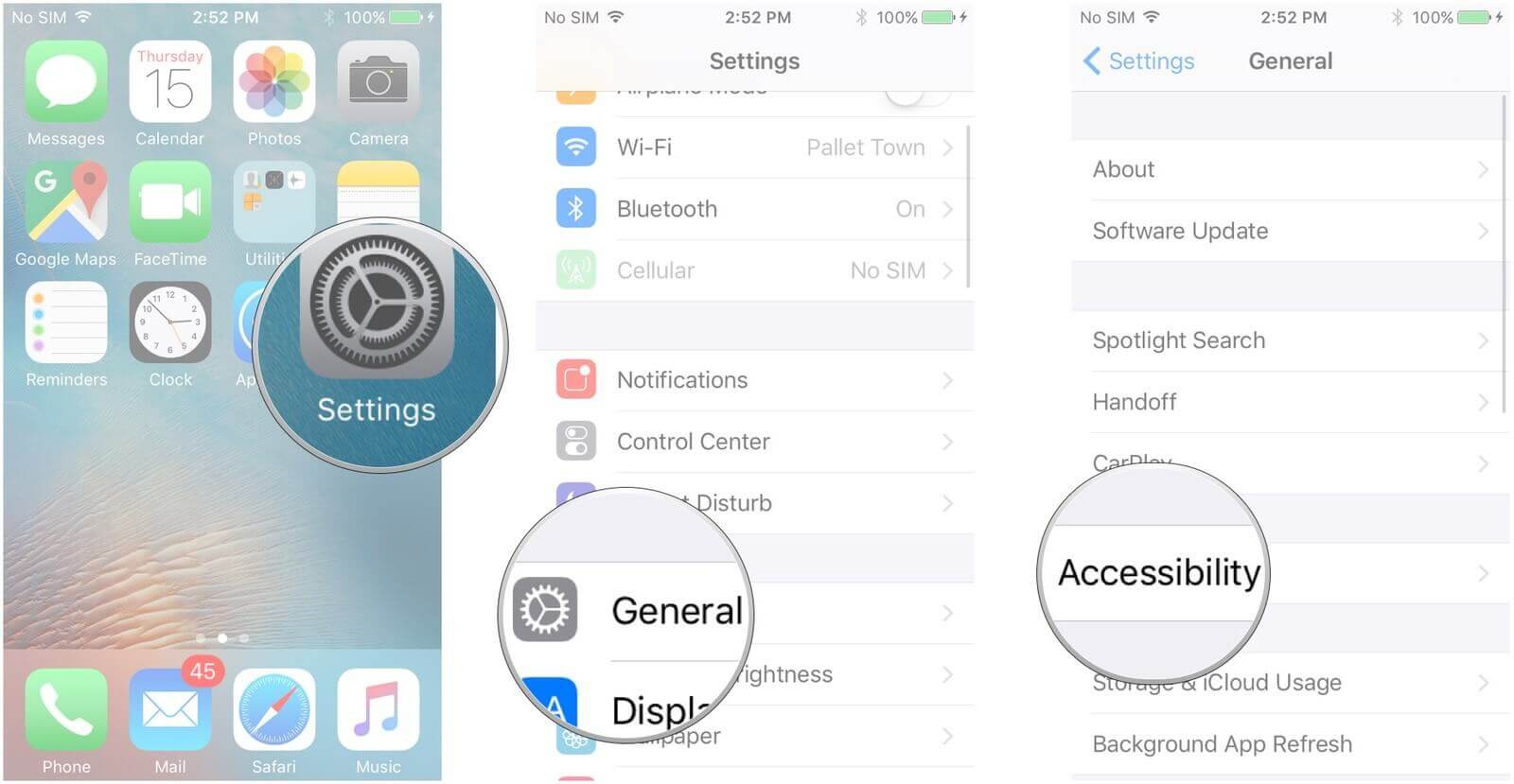
방법 4. 배터리를 소모하여 잠금 버튼 없이 iPhone 재시동
보시다시피 위의 모든 방법은 iPhone에 액세스해야 합니다. 즉, iPhone이 정지되거나 응답하지 않는 경우에는 사용할 수 없습니다. 반면에 잠금 버튼 없이 배터리를 소모하여 iPhone을 재시동할 수 있습니다. 전원 지원이 없으면 iPhone이 즉시 종료됩니다.
아무 것도 하지 않아도 iPhone의 전원이 꺼지고 결국 종료됩니다. 그러나 프로세스를 가속화하려면 다음과 같은 몇 가지 작업을 시도할 수 있습니다.
- 손전등을 켜 당신의 아이폰이 있다면.
- "설정" > "디스플레이 및 밝기" 또는 "제어 센터"에서 밝기를 최대로 조정하십시오.
- iPhone에 접근할 수 있는 경우 비디오 게임이나 영화를 여십시오.
- Bluetooth, Wi-Fi 네트워크 및 기타 연결을 켭니다.
- iPhone에서 가능한 한 많은 앱을 실행하십시오.
그런 다음 할 수 있는 일은 iPhone 배터리가 소진될 때까지 기다리는 것뿐입니다. 완료되면 iPhone이 자동으로 꺼집니다. 이때 Lightning 케이블과 어댑터를 사용하여 iPhone을 전원에 연결할 수 있습니다. 몇 분 정도 기다려야 합니다. iPhone이 배터리 부족을 제거하면 다시 시작되며 시작 후 로그인할 수 있습니다.
이것은 잠금 버튼 없이 iPhone을 재시동하는 데 가장 시간이 많이 걸리는 방법이지만 iPhone에 접근할 수 없을 때 효과적이며 사용할 수 있습니다.

결론
위의 튜토리얼을 기반으로 잠금 화면 없이 iPhone을 재시동하는 방법을 적어도 네 가지 파악할 수 있습니다. 이러한 방법은 다양한 상황에서 잘 작동합니다. Assistive Touch는 이전 iOS 버전에서도 사용할 수 있지만 iOS 17 및 이전 버전을 실행하는 iPhone을 다시 시작하는 가장 쉬운 방법 중 하나입니다. 네트워크 설정 재설정은 iPhone을 재시동하는 동시에 네트워크가 올바르게 작동하도록 하는 가장 좋은 방법입니다. 굵은 텍스트 적용은 모든 iPhone 모델 및 iOS 버전에서 사용할 수 있는 잠금 버튼 없이 iPhone을 다시 시작하는 또 다른 가장 쉬운 방법입니다. iPhone에 접근할 수 없는 경우 배터리를 방전해 볼 수 있습니다.




